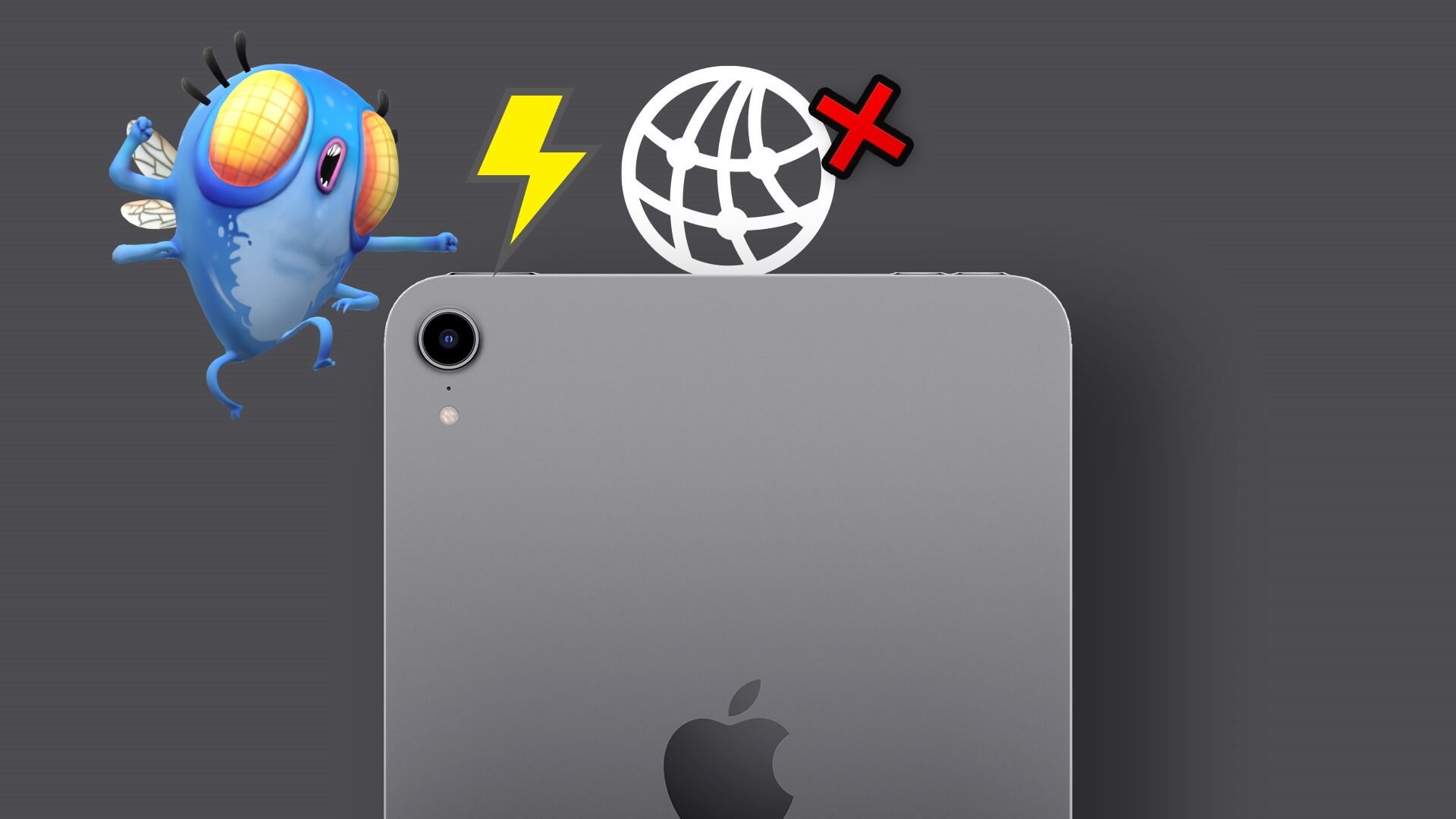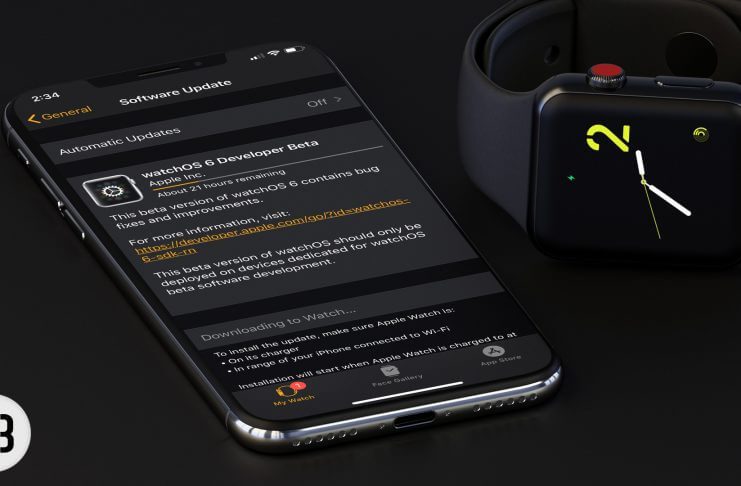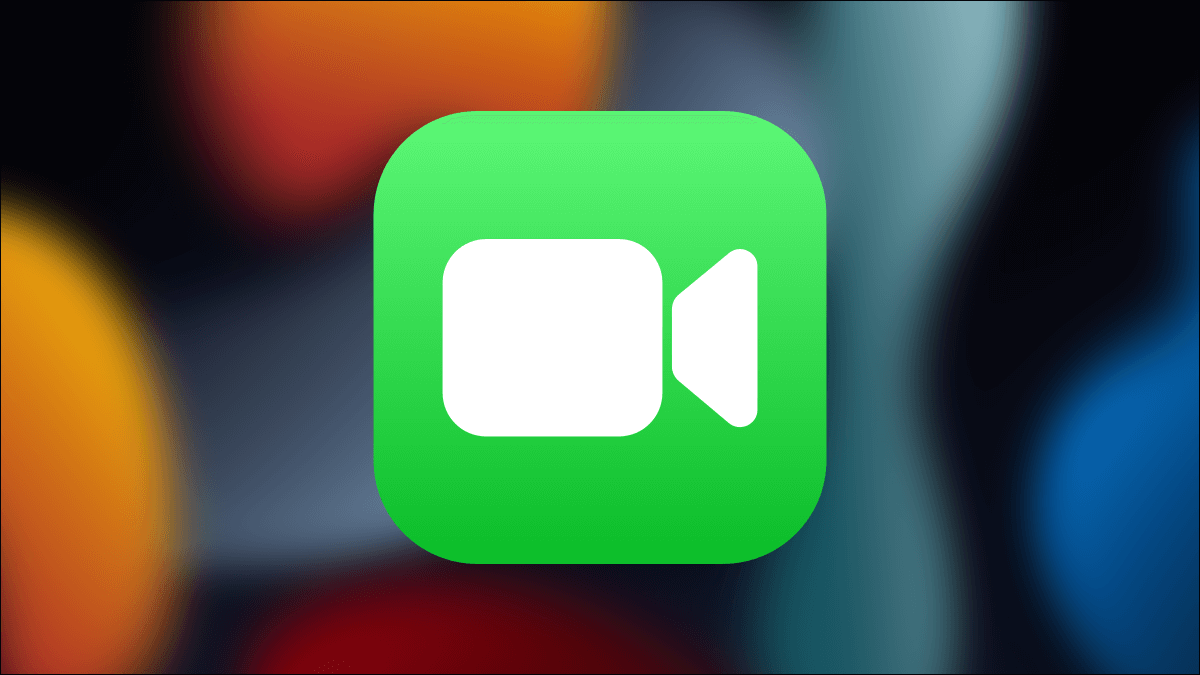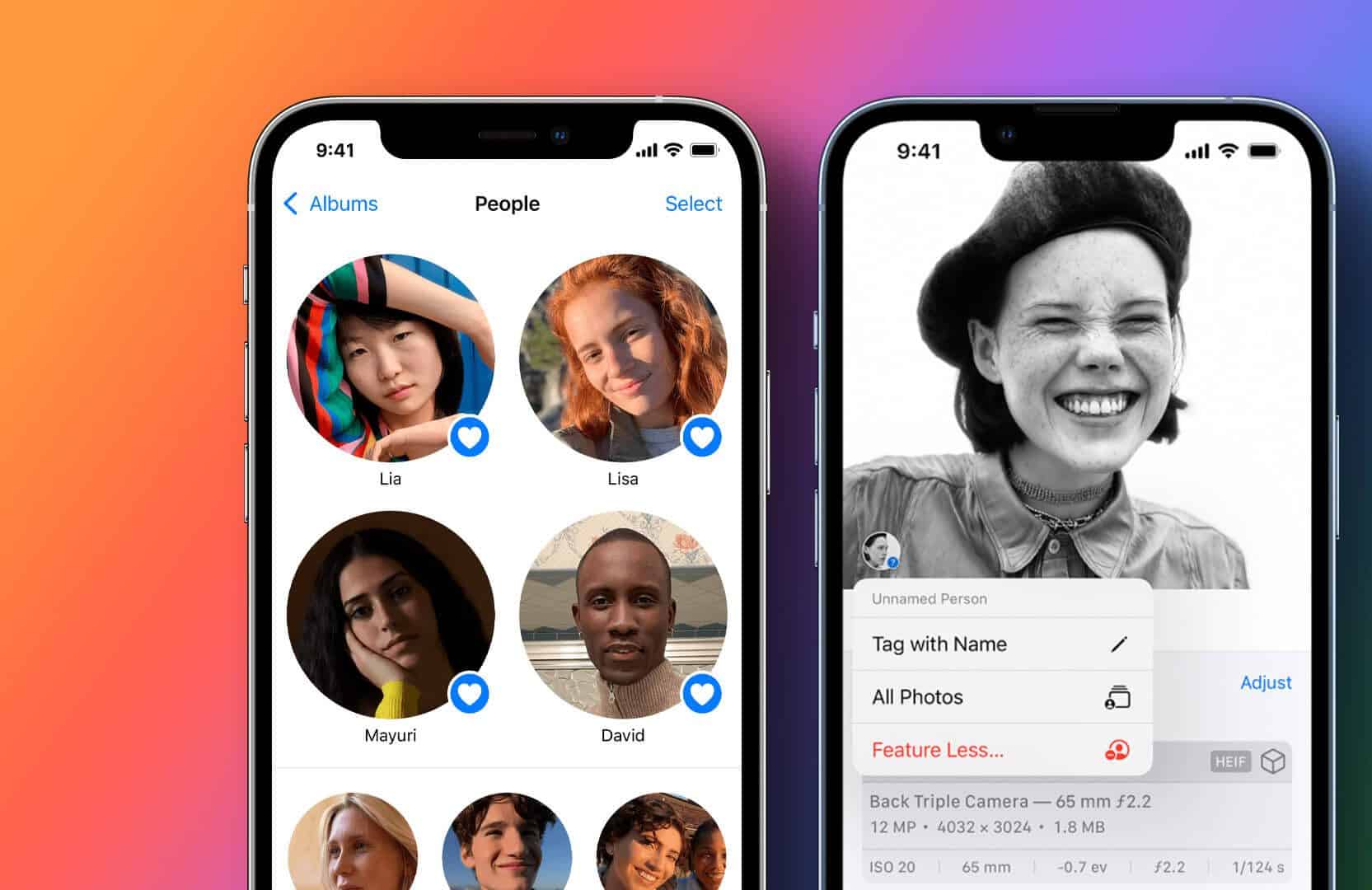Мікрофон iPhone є важливою складовою. Від обробки голосових команд Siri до запису Голосові нотатки в WhatsApp - Перевизначення мікрофона корисне під час здійснення дзвінків. Але що станеться, коли він раптом перестане працювати? Ну, якщо ви перебуваєте в подібній ситуації, то цей посібник для вас, щоб виправити мікрофон, який не працює на iPhone.

Ви можете вирішити проблеми з мікрофоном на своєму iPhone. Це може включати просто його очищення або скидання iPhone, якщо нічого іншого не працює. Ми зібрали практичні поради щодо усунення несправностей, щоб швидко почати роботу. Отже, перейдемо безпосередньо до справи.
1. Очистіть мікрофон
Ви можете перевірити мікрофони на своєму iPhone, і вони будуть розташовані в різних місцях залежно від моделі. Наприклад, нова серія iPhone 13 також має один із об’єктивами камери на задній панелі.
Окрім звичайного динаміка внизу, ви можете знайти один спереду біля динаміка та один ззаду біля камери. Почистіть їх м'якою щіткою. Або ви можете скористатися серветкою з мікрофібри, змоченою в ізопропіловому спирті, щоб очистити ці ділянки.
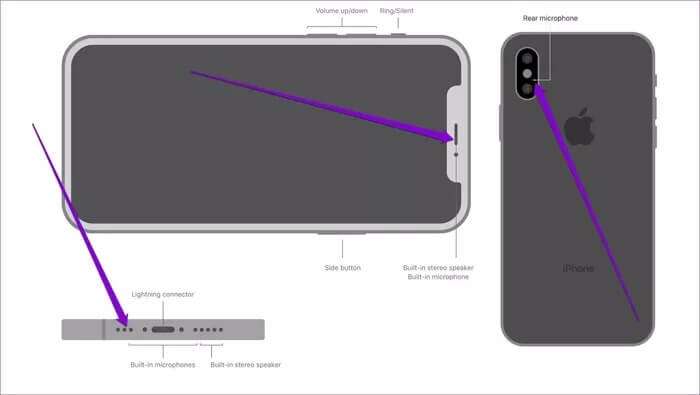
Зніміть чохол або захисний екран, якщо він є, з вашого iPhone і очистіть усі ці отвори мікрофона.
2. Перевірте мікрофон
Після цього ви можете протестувати мікрофони на своєму iPhone, щоб виключити будь-які апаратні проблеми.
Щоб перевірити основний мікрофон (розташований унизу) на вашому iPhone, ви можете скористатися програмою Voice Memo. Запишіть короткий кліп і відтворіть його, щоб перевірити, чи основний мікрофон працює добре.
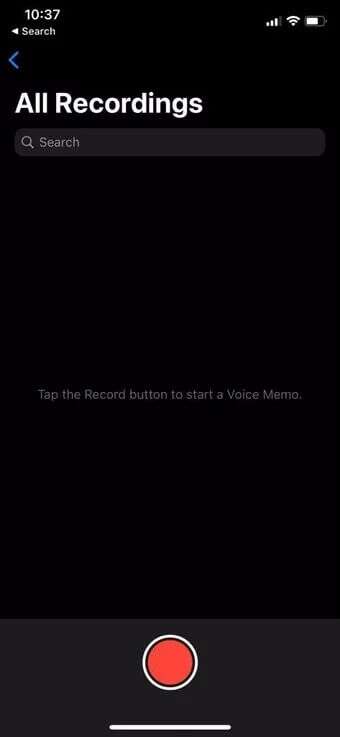
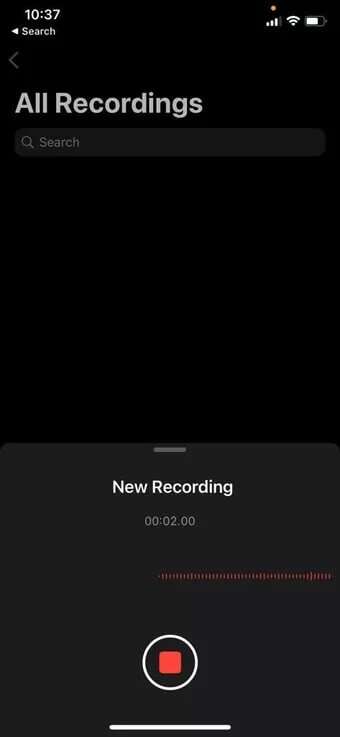
Так само, щоб перевірити передній і задній мікрофони, скористайтеся програмою Камера. Запишіть два відео за допомогою задньої та передньої камери вашого iPhone. Після запису відео відтворіть їх, щоб перевірити, чи чітко ви чуєте звук.
Якщо здається, що ваш мікрофон працює добре, продовжуйте читати цей посібник.
3. Вимкніть Bluetooth
Якщо ви використовуєте iPhone з увімкненим Bluetooth, проблема також може виникнути, якщо iPhone постійно намагається підключитися до пристрою Bluetooth. Щоб скасувати це, потрібно вимкнути Bluetooth на вашому iPhone.
відчинено Налаштування програми і натисніть Bluetooth . Потім перемкніть перемикач поруч із Bluetooth.
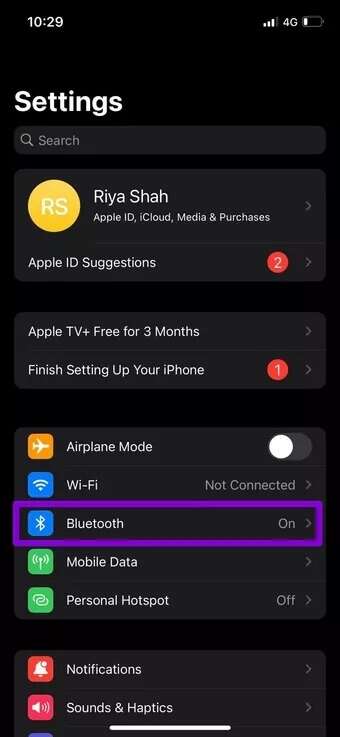
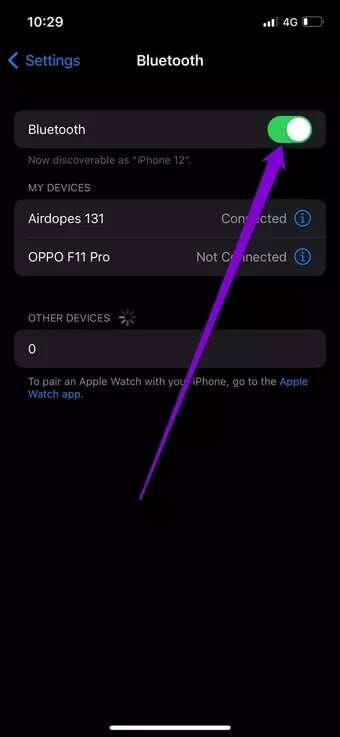
4. Перевірте відповідні дозволи програми
Якщо проблема з мікрофоном працює лише в кількох вибраних програмах, то вам потрібно перевірити відповідні дозволи програми на вашому iPhone.
Ось як надати програмам доступ до мікрофонів на вашому iPhone.
Розділ 1: відчинено Налаштування програми і перейдіть до Конфіденційність.
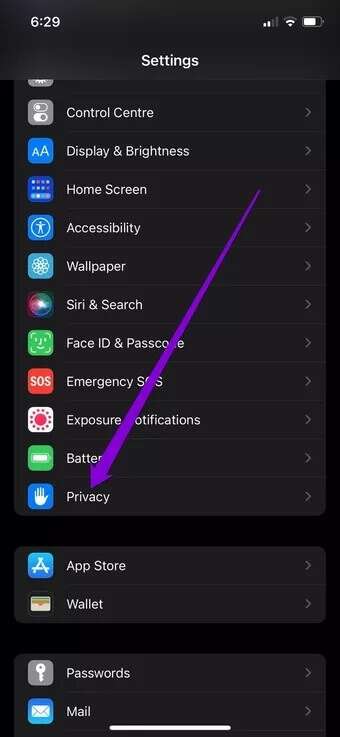
Розділ 2: Торкніться «Динамік» і «Телефон» і перемкніть перемикачі поруч із «Програми», щоб дозволити доступ до мікрофона.
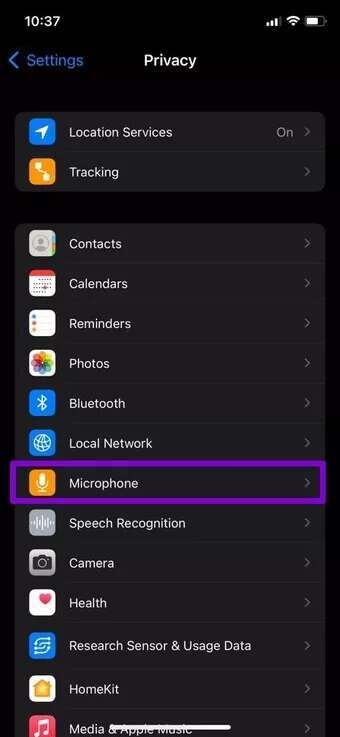
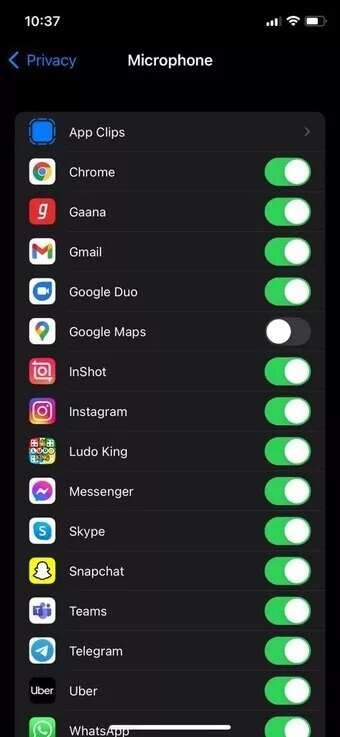
5. Вимкніть шумозаглушення
Шумозаглушення – це функція iPhone, яка зменшує навколишній шум, коли ви тримаєте слухавку біля вуха. Іноді це може стати складним і призвести до проблем з мікрофоном. Ви можете спробувати вимкнути цю функцію, щоб побачити, чи це вирішить проблему з непрацюючим мікрофоном iPhone.
Примітка: Моделі iPhone 13 не підтримують шумозаглушення.
Розділ 1: відчинено Налаштування програми на вашому iPhone і перейдіть до Доступність.
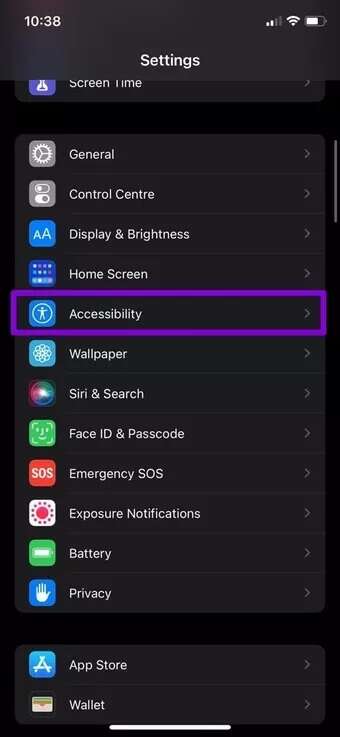
Розділ 2: У розділі Слух клацніть Аудіо / візуальне І вимкніть перемикач поруч Шумозаглушення телефону.
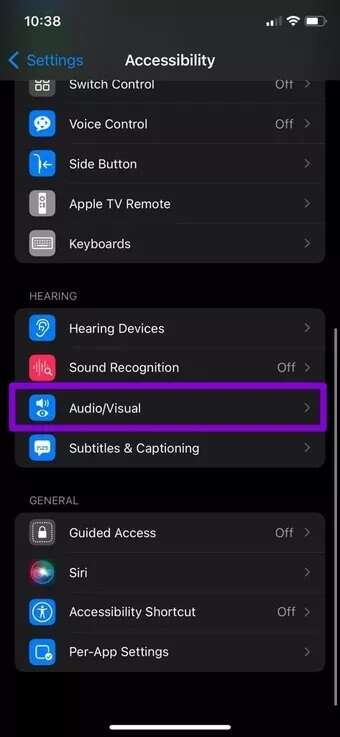
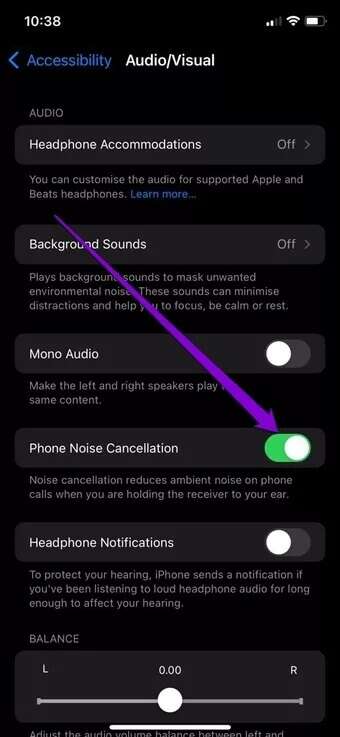
Після відключення Шумозаглушення Перевірте, чи добре працює ваш мікрофон.
6. Оновіть iOS
Якщо проблема не зникає, ви можете встановити будь-який Очікуються оновлення програмного забезпечення на вашому iPhone. Іноді незначні збої в iOS також можуть спричинити проблеми з мікрофоном.

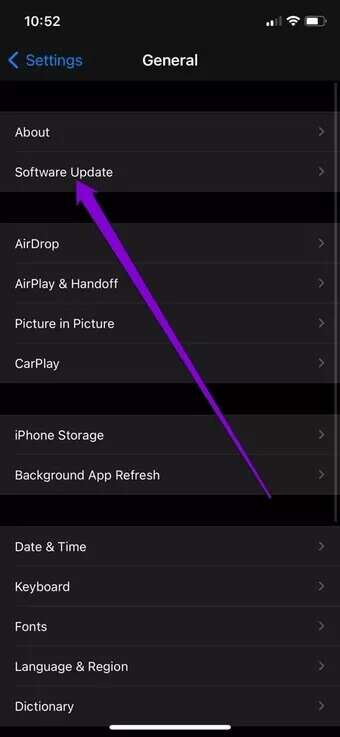
Окрім цього, якщо ви використовуєте останню бета-версію iOS на своєму iPhone, дуже ймовірно, що у вас виникнуть проблеми з мікрофоном або динаміком. Оскільки ці збірки дуже нестабільні, подумайте про перехід на стабільну збірку на вашому iPhone.
7. Скиньте iPhone
Якщо наведені вище рішення не працюють, вам доведеться це зробити Скинути iPhone В крайньому випадку. Це призведе до видалення всіх налаштувань на вашому iPhone і не видалить ваші особисті файли та дані.
Розділ 1: відчинено Меню налаштувань і перейдіть до загальний. Натисніть на Цитата أو Re Позначення iPhone На дні.

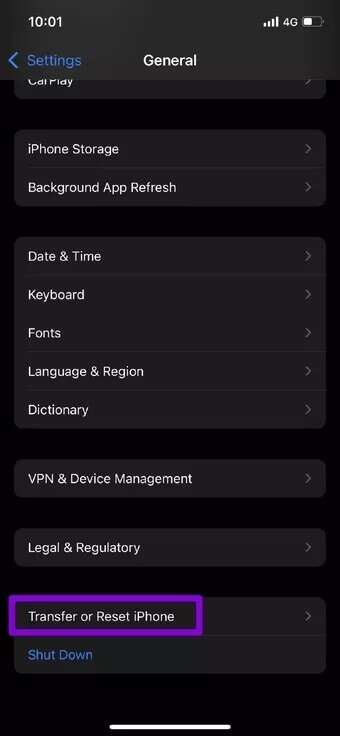
Розділ 2: Далі торкніться "Скинути" І вибирай «Скинути всі налаштування» зі спливаючого меню.
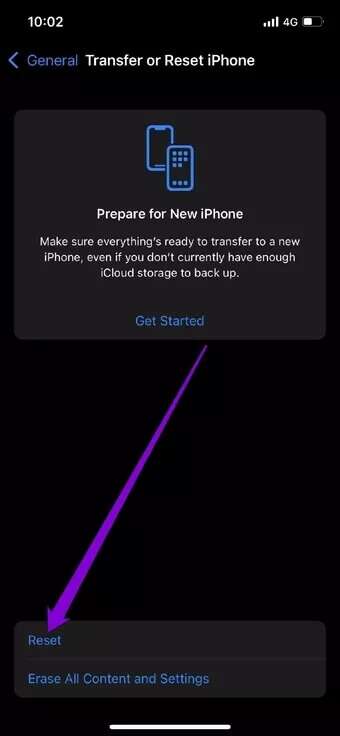
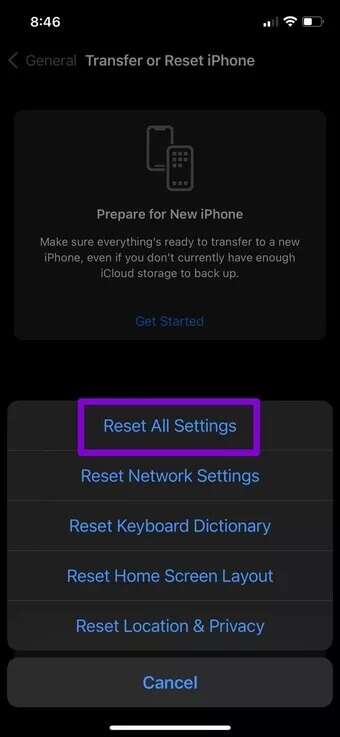
Введіть свій пароль, і ваш iPhone почне процес відновлення.
тест мікрофона
Проблеми з мікрофоном можуть бути неприємними, оскільки задіяно як апаратне, так і програмне забезпечення. Якщо проблема пов’язана з програмним забезпеченням, наведені вище рішення повинні допомогти виправити мікрофон, який не працює на iPhone. Але якщо у вас все ще виникають проблеми з мікрофоном iPhone, вам слід звернутися до найближчого авторизованого постачальника послуг Apple, щоб отримати подальшу допомогу.